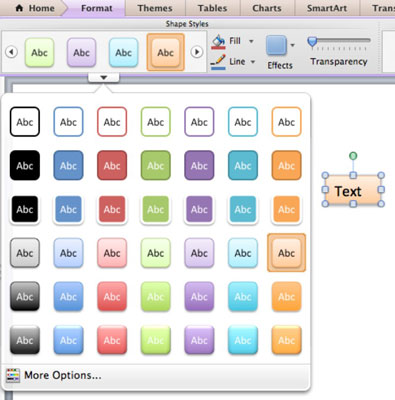Office 2011 darbam ar Mac ir visu veidu formas, tostarp tekstlodziņi, formas, SmartArt formas un satura vietturi programmā PowerPoint. Bet tas ir tikai sākums. Papildus cilnes Fonts piedāvājuma izmantošanai varat izmantot neticami daudz interesantu teksta efektu.
Brīdī, kad noklikšķināt uz formas vai atverat formu, lentes cilnes Sākums labajā pusē tiek parādīta cilne Formatēšana. Noklikšķiniet uz cilnes Formatēt, lai parādītu formatēšanas opcijas šajā lentes cilnē.
Formatējamo formu un teksta atlase programmā Office 2011 darbam ar Mac
Formatējot tekstu, kas atrodas kaut kādā formā, ir ļoti svarīgi zināt, kas pašlaik ir atlasīts. Varat formatēt tekstu formas iekšpusē, kā arī formatēt formu, kas satur tekstu neatkarīgi.

Kad ir atlasīta pati forma, izmēra maiņas rokturi tiek iekrāsoti ar krāsu.
Teksts formās labi reaģē uz lentes sadaļu Fonts neatkarīgi no tā, vai ir atlasīta forma vai teksts formā. Tā kā formatēšanas opcijas, piemēram, atspulgu un ēnu, varat lietot gan visai saturošajai formai, gan tekstam formas iekšpusē, pirms formatējuma lietošanas ir svarīgi pievērst uzmanību atlasītajam, formai vai tekstam formā.
Formu stilu lietošana programmā Office 2011 darbam ar Mac
Tāpat kā grupai Fonts, lentes cilnē Formāts izmantojot Formu stilu rīkus, formatējuma izmaiņas tiek piemērotas gan pašai formai, gan tekstam formas iekšpusē. Daudziem rīkiem ir opcija, kas novirza uz dialoglodziņu Formas, attēla vai teksta formatēšana. Lentes grupā Formu stili varat atrast šīs saskarnes opcijas:
-
Bultiņu pogas: noklikšķiniet uz apaļo bultiņu pogām katrā Formu stili grupas galā, lai parādītu vairāk pieejamo stilu.
-
Apakšizvēlne: noklikšķiniet uz grupas apakšā netālu no vidus, lai apakšizvēlņu paletē parādītu visus stilus kā nolaižamo galeriju.
-
Citas opcijas: noklikšķiniet, lai parādītu dialoglodziņu Formas formatēšana.
-
Aizpildījuma formāts: parāda krāsu paleti ar opciju Aizpildījuma efekti. Izvēloties Aizpildījuma efektus, tiek parādīts dialoglodziņš Formas formatēšana.
-
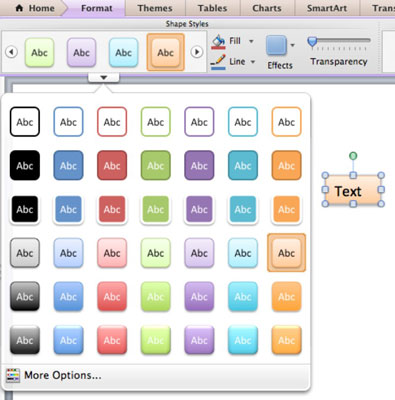
Noklikšķinot uz pogas Efekti, tiek izveidota apakšizvēlne, kas sadalīta piecās kategorijās, no kurām katrai ir papildu apakšizvēlņu paletes ar plašu formatēšanas efektu klāstu. Lai piemērotu efektu, pietiek ar klikšķi uz paletes. Kategorijas ir:
-
Ēna
-
Atspulgs
-
Mirdzums
-
Slīpi
-
3-D rotācija
Caurspīdība ir mērs, cik daudz varat kaut ko redzēt, kad tas atrodas virs cita objekta vai fona. Kaut kas, kas ir pielāgots 100% caurspīdīgam, ir neredzams. Ja caurspīdīgums ir iestatīts uz 0%, tas ir pilnīgi necaurspīdīgs. Jautrība rodas, kad pielāgojat caurspīdīgumu kaut kur pa vidu un sakraujat objektus vienu virs otra.